- ·上一篇教程:Win10 1809正式版用户太少!
- ·下一篇教程:win10备份和恢复任务栏快捷方式
win10怎么备份和还原开始菜单布局?
WIn10系统中,我们可以在开始菜单上添加常用软件的磁贴,并可以随心摆放磁贴位置。好不容易把开始菜单设置成自己喜欢的样子,如果因为重装系统等原因而把布局弄没了。那么怎么才能在重装系统时保住原来设置好的布局?下面系统天地小编教你win10怎么备份和还原开始菜单布局,win10备份和还原开始菜单布局的方法。一起来往下看吧。
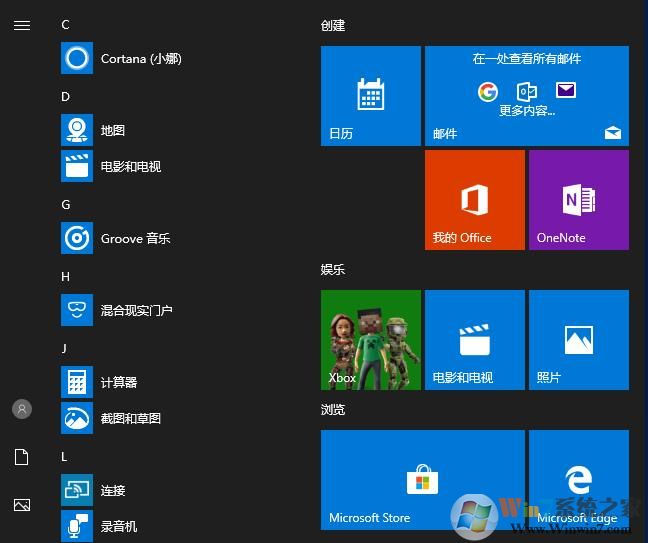
win10开始菜单布局备份还原的操作方法:
1、在Win10系统下,打开此电脑中的一个盘符,然后在空白处点击右键,在弹出菜单中选择“新建/文件夹”菜单项,建立一个新的文件夹;
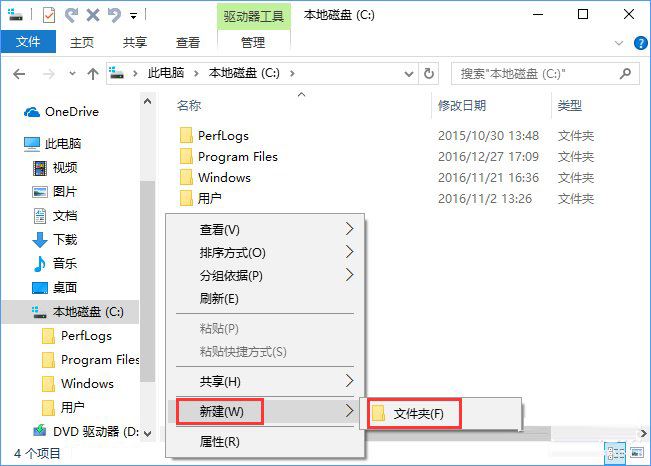
2、把新建文件夹重命名为start;
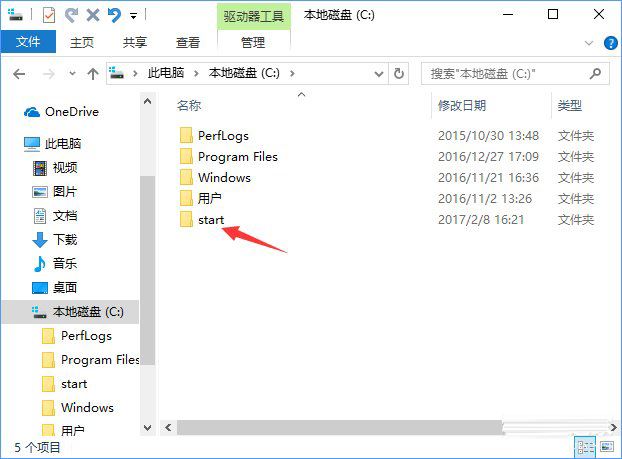
3、按下Win+R打开运行窗口,输入命令powershell,然后点击确定按钮;
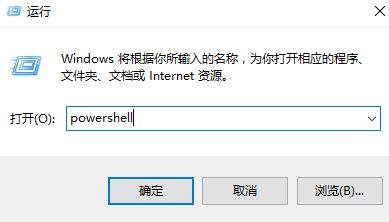
4、这时就会打开Windows Powershell窗口,在这里输入命令Export-startlayout –path c:\start\start.xml,其中c:\start就是我们刚刚在上面建立的文件夹,你可以根据自己实际情况来设置相应的路径;
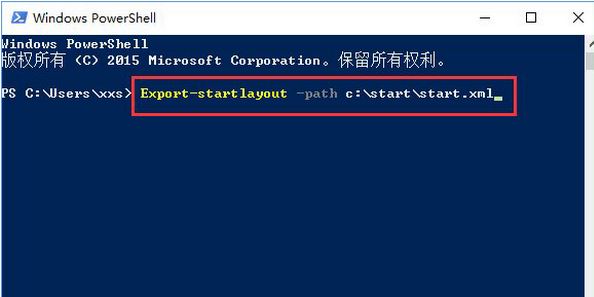
5、按下回车键后,就会在新文件夹中备份好开始菜单的布局文件;
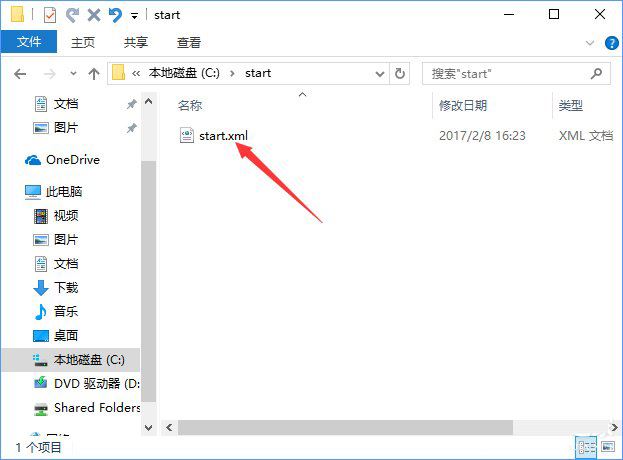
6、如果需要恢复开始菜单布局的话,只需要再次打开Windows Powershell命令行窗口,然后输入命令import-startlayout -layoutpath c:\start\start.xml -mountpath c:”,按下回车键后,即可恢复布局!
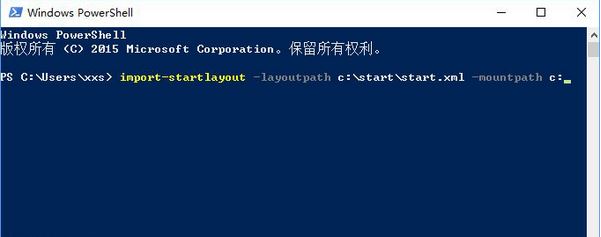
关于教你win10怎么备份和还原开始菜单布局的教程内容就给大家介绍完了,有同样需求的小伙伴们不妨按照上面的方法来设置,希望能帮助到你。
Tags:
作者:佚名评论内容只代表网友观点,与本站立场无关!
评论摘要(共 0 条,得分 0 分,平均 0 分)
查看完整评论